前言
Koishi
Koishi 是一个基于 Node.js 的跨平台聊天机器人框架。它允许开发者创建和部署在多种聊天平台(如 QQ、Discord 等)上运行的聊天机器人。
Koishi 框架的设计目标是提供一个强大、灵活且易于上手的环境,以便开发者可以专注于机器人功能的开发,而不是底层的通信细节。
本文章将搭建这个框架,操作较为简单,新手不必担心难度。
Docker
Docker 是一个开源的应用容器引擎,让开发者可以打包他们的应用以及依赖包到一个可移植的镜像中,然后发布到任何流行的 Linux 或 Windows 操作系统的机器上,也可以实现虚拟化。容器是完全使用沙箱机制,相互之间不会有任何接口。
准备工作
如果你已经了解如何选择和购买服务器,以及使用 SSH 连接到您的服务器,那么我建议您跳到正式搭建部分
购买服务器
这里服务器厂商可以自由选择,如果您是想长期使用,推荐使用雨云的服务器
| 点我购买服务器🚀 | 优惠码 lz932 |
|---|
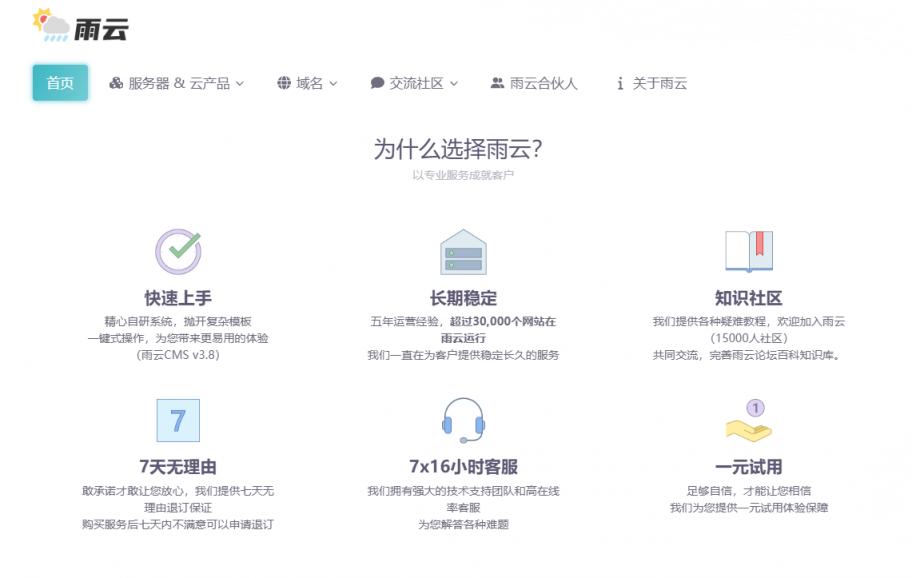
推荐使用宿迁 (NAT) 或十堰服务器,配置最低选用 ==1C1G==
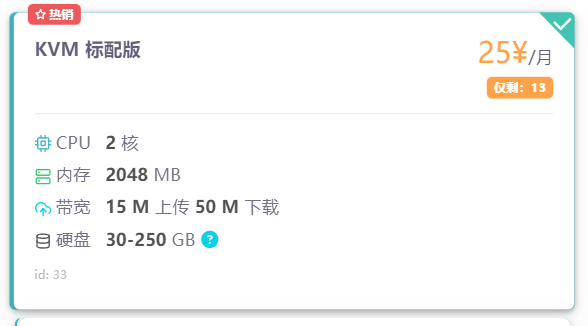
滑到下面,系统选用 Debian 12,预装 Docker 环境(请预装,若预装失败请重装系统!)
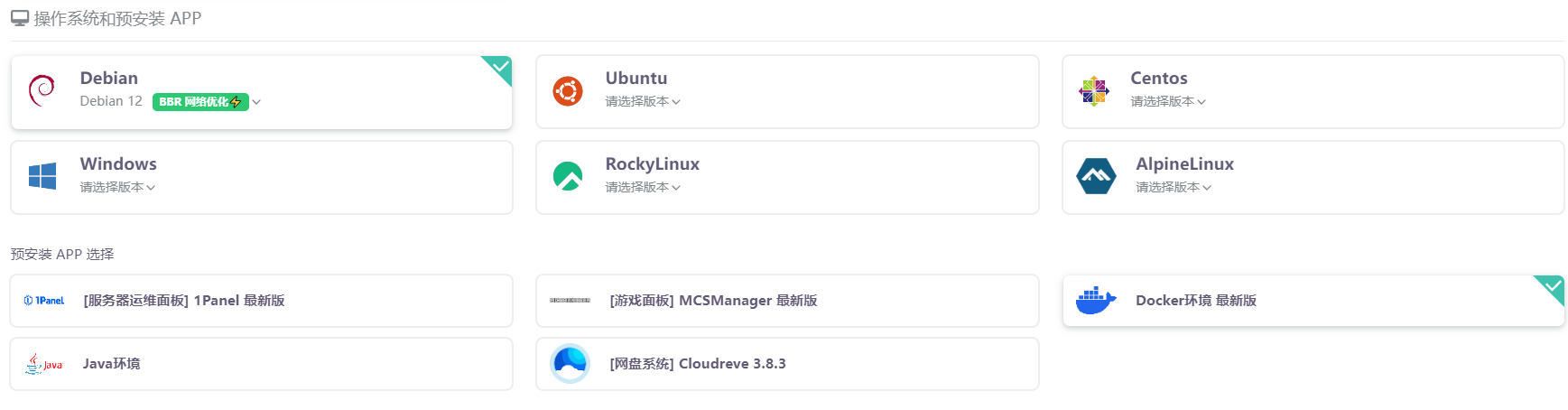
然后等待按照系统创建成功即可!
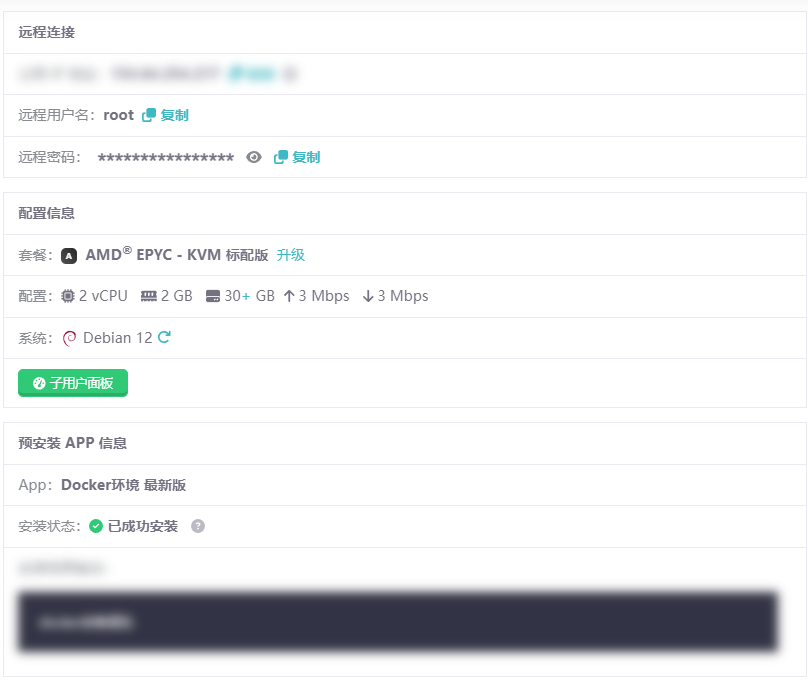
选用 SSH 工具
这里推荐使用 XTerminal 连接服务器,配置简单,这里不再赘述(如有疑问请留言)。
连上服务器,使用这几行命令确认服务器环境正确:
docker -v
docker compose -v
正式搭建
欢迎回来~ 那我们开始搭建吧!
拉取镜像
请使用下面的命令拉取镜像:
docker pull koishijs/koishi
中国大陆用户?使用这串命令加速下载(更新绝对不及时):
docker pull ccr.ccs.tencentyun.com/lz932/koishi:4.17.8
还是无法拉取?请尝试从下面的渠道下载 tar 包并使用 docker load -i <文件名>.tar 导入:
CSDN- Axzzz 云盘分享 (支持直链+Webdav, 不限速)
- huang1111 云盘分享
创建数据目录
这里选择 /opt/koishi 作为数据目录,使用 mkdir 新建该目录
mkdir /opt/koishi
启动容器
使用这一行命令启动容器:
docker run -p 5140:5140 -v /opt/koishi:/koishi -e TZ=Asia/Shanghai koishijs/koishi
# 中国大陆用户
docker run -p 5140:5140 -v /opt/koishi:/koishi -e TZ=Asia/Shanghai ccr.ccs.tencentyun.com/lz932/koishi:4.17.8
稍等片刻,您便可以在 http://<IP地址>:5410 访问到您的 Koishi 控制台了。
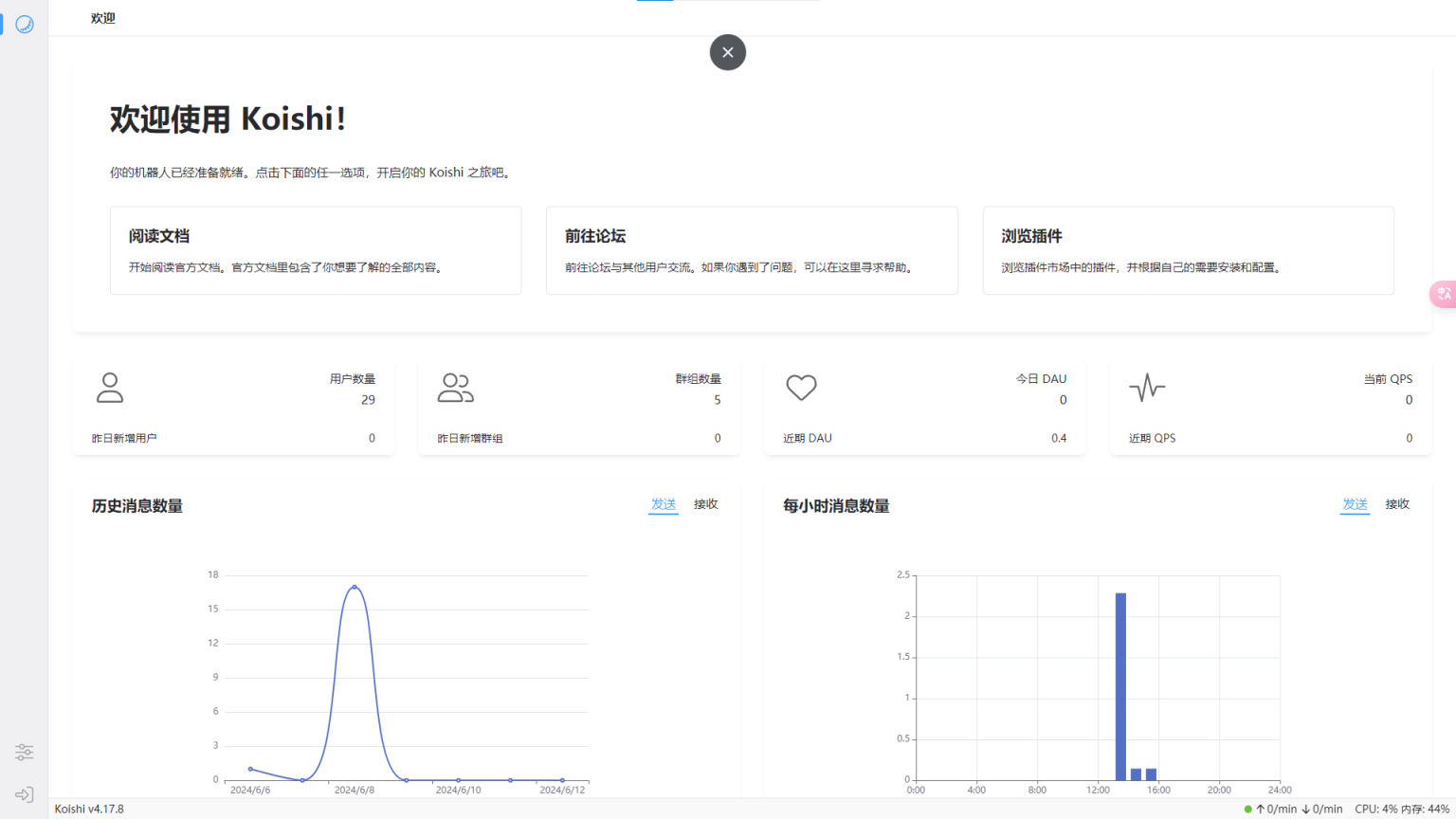
本期仅作搭建讲解,不作使用教程,如有需要,请善用搜索框